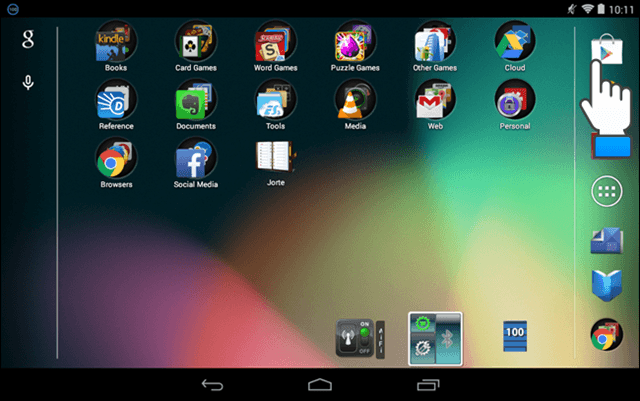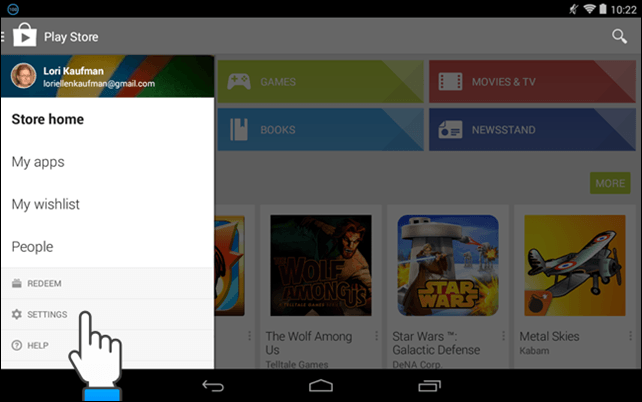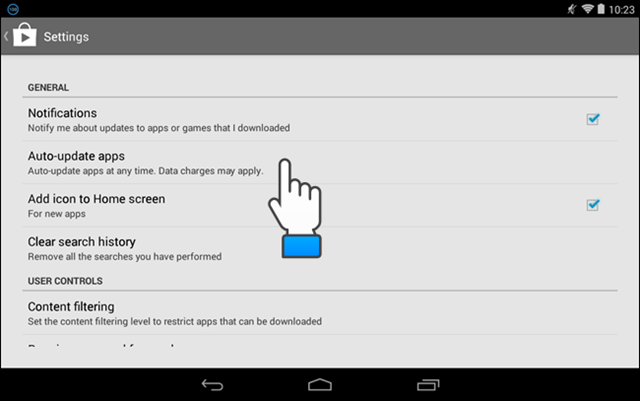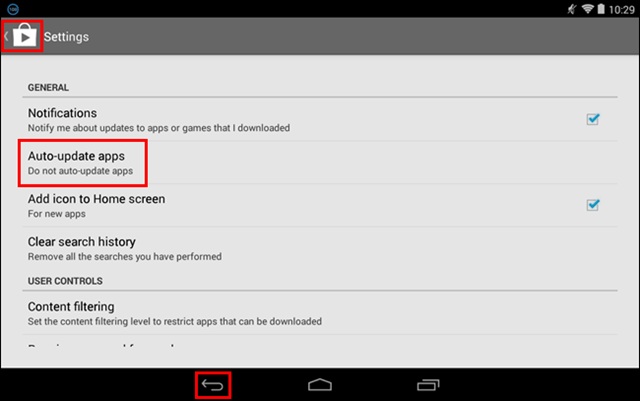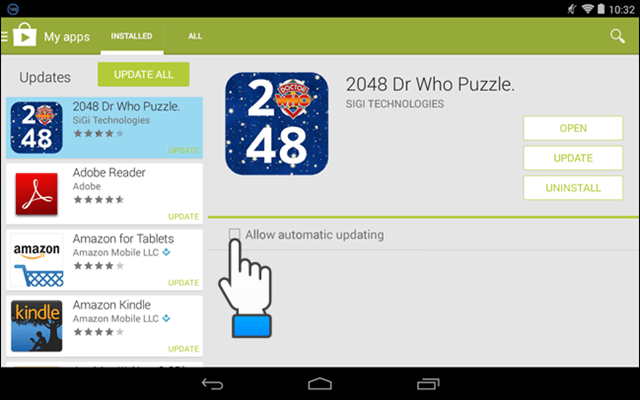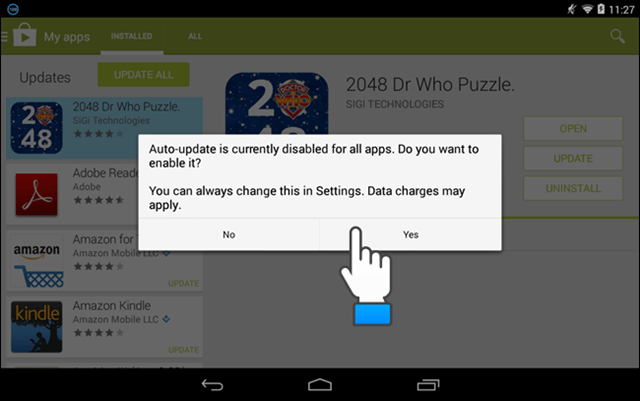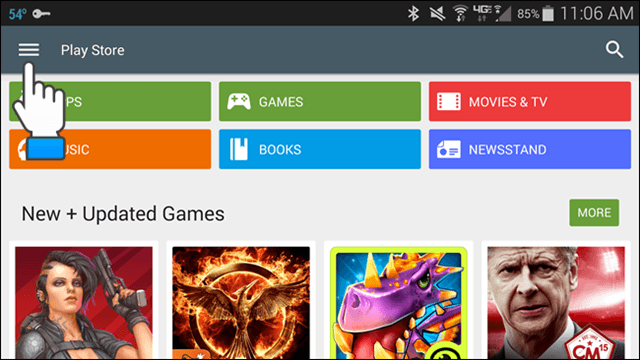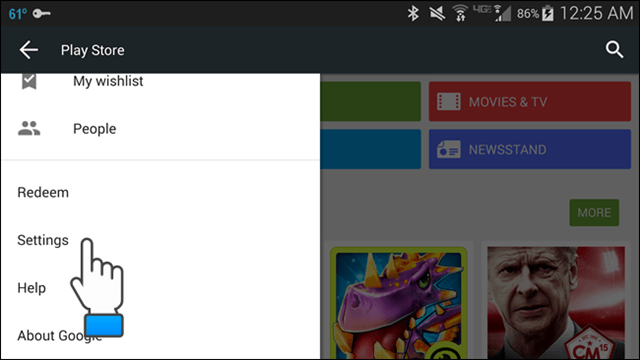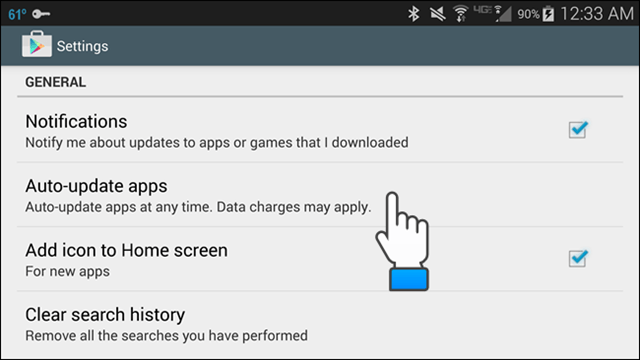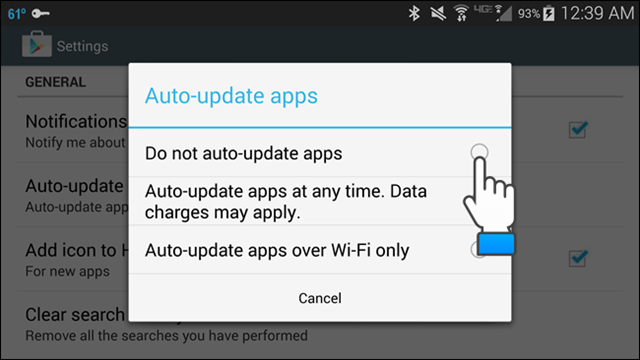Содержание
По умолчанию приложения, загруженные в Google Play Store, обновляются автоматически. Но если вы предпочитаете точечные обновления, вы можете запросто отключить эту функцию. При этом параметры несколько отличаются в новой версии (5.0) Google Play. В данной статье вы узнаете, как отключить автообновление приложений на андроиде.
Настройка системы
Шаг.1 Чтобы отключить автообновление ранних в версиях Play Store (до v.5.0), коснитесь иконки Play Store на главном экране.
Шаг.2 Уже будучи в магазине, коснитесь кнопки меню в верхнем левом углу экрана и откройте «Настройки» (Settings).
Шаг.3 В «Настройках» найдите параметр «Автоматическое обновление приложений» (AutoUpdate apps), расположенный в разделе «Общие» (General). По умолчанию параметр будет стоять в режиме: «Всегда. Может взиматься плата за передачу данных», что и означает автоматическое обновление. Кликните по «Автоматическим обновлениям».
Шаг.4 В диалоговом окне «Автообновление приложений» переключите на режим «не обновлять приложения» (Don’t auto-update apps).
Шаг.5 После этого диалоговое окно закроется, а программы перестанут обновляться автоматом. Коснитесь значка Play Store в верхнем левом углу экрана, чтобы перейти к главному меню.
Как на Андроиде отключить обновление системы
В Google Nexus 7, когда вы держите устройство в ландшафтном режиме и переходите на экран «Мои приложения» (My apps), экран разделяется на две панели. На левой панели можно увидеть список установленного и просто все программы, имевшие место быть на устройстве. На правой панели располагаются кнопки «открыть» (Open), «обновить» (Update) и «удалить» (Uninstall). А также флажок «Разрешить автоматическое обновление» (Allow Automatic updating).
Если вы установите на него флажок, то появится диалоговое окно с вопросом о том, хотите ли вы включить постоянное обновление для всего.
Встроенный загрузчик Google Play Store, версия 5.0
Шаг.1 Чтобы отключить автообновление в Play Market v.5.0, откройте его, и так же, как и в предыдущих версиях, коснитесь значка меню в верхней левой части экрана.
Шаг.3 Опять же, если у вас работает режим автообновления, то параметр «Автоматическое обновление приложений» (AutoUpdate apps) в разделе «Общие» (General) будет отображать «Автоматическое обновление приложений в любом случае» (AutoUpdate apps at any time). «Может взиматься плата за передачу данных» (Data charges may apply). Коснитесь данной кнопки.
Шаг.4 Откроется диалоговое окно «Автообновление приложений». Чтобы запретить эту функцию, нажмите «Не обновлять».
Google Play
Важную пользовательскую информацию о разрешениях, необходимых для стабильной работы, можно узнать во вкладке «Разрешения» (Permissions details) в самом низу страницы магазина.
Нужно отметить, что ручное обновление как раз и позволяет прочитать разрешения для каждого из них, и убедиться в его безопасности и приемлемости лично для вас.
Читайте также:
Как разблокировать телефон на Андроид
Перенос контактов с Android на iPhone